《编辑幻灯片》教案设计
幼儿园幻灯片制作教案

幼儿园幻灯片制作教案一、引言幼儿园幻灯片制作是一种利用图像和文字进行展示和教学的有效方式。
通过制作精美的幻灯片,幼儿园教师可以生动地展示知识点,激发幼儿的学习兴趣,提升他们的学习效果。
本文将介绍一种幼儿园幻灯片制作的教学方法和步骤,帮助教师们更好地利用这项教育工具。
二、确定教学目标在开始制作幻灯片之前,教师首先要确定教学目标。
教育工作者需要准确把握幼儿的学习需求和学习能力,根据不同的教育目标制定相应的教学策略。
三、收集资料为了制作一份精美的幻灯片,教师需要收集相关资料。
这些资料可以是文本、图片、音频或视频等。
幼儿园教师可以借助互联网、图书馆等资源,寻找与教学内容相关的信息。
在选择图片或其他媒体素材时,教师要注意其是否符合幼儿认知特点和教学目标。
四、设计幻灯片结构在设计幻灯片结构时,教师应该遵循“简洁明了、条理清晰”的原则。
首先,确定幻灯片的总体结构,包括标题页、目录页以及各个主题页。
然后,根据教学内容的逻辑关系,合理地安排每个主题页之间的顺序和层次。
五、制作幻灯片内容在制作幻灯片内容时,教师需注意以下几点。
1. 文字内容要简洁明了。
每一页的文字量不宜过多,以免幼儿在观看时分心。
选择合适的字体和字号,确保幼儿能够清晰地看见。
2. 图片要生动有趣。
通过插入图片,教师可以帮助幼儿更好地理解和记忆教学内容。
图片要与文字相配合,形成一个完整的教学信息。
3. 增加动画效果。
教师可以为幻灯片添加一些简单的动画效果,如渐入渐出、缩放、平移等。
这些动画效果可以增加幻灯片的吸引力,激发幼儿的学习兴趣。
4. 保持视觉一致性。
幻灯片的颜色和风格要保持一致,使整个教学过程显得统一而专业。
六、编辑幻灯片动画在编辑幻灯片的动画时,教师需要合理掌握时间和节奏,以及适当的过渡效果。
切勿过度使用动画效果,以免分散幼儿的注意力。
同时,教师要注意动画效果的流畅性和自然性,让幻灯片呈现出一种连贯的视觉效果。
七、演示和讲解制作好幻灯片后,教师需要在幼儿面前进行演示和讲解。
《制作演示文稿》教学设计

《制作演示文稿》教学设计《制作演示文稿》教学设计(通用5篇)作为一位优秀的人民教师,时常需要用到教学设计,教学设计是根据课程标准的要求和教学对象的特点,将教学诸要素有序安排,确定合适的教学方案的设想和计划。
那么写教学设计需要注意哪些问题呢?以下是店铺精心整理的《制作演示文稿》教学设计,仅供参考,欢迎大家阅读。
《制作演示文稿》教学设计篇1教学目标:1、学会插入自选图形。
2、掌握应用多媒体素材的基本方法。
3、学会制作多媒体幻灯片。
教学重点:插入自选图形,应用多媒体素材的基本方法教具准备:投影机、幻灯片等教学时间:2课时教学过程:教师引入:在幻灯片中插入多媒体素材,会使幻灯片内容更加丰富多采。
展示相关幻灯片。
一、插入剪贴画。
教师:方法与在WORD中插入剪贴画的方法一样。
[动手做]:制作第一张幻灯片。
师生操作:选空白版式-插入艺术字:骆驼和羊的故事—插入剪贴画—调整画的位置与大小。
二、插入文本框。
[动手做]:插入文本框。
师生操作:空白版式——竖排文本框——拖动虚框——输入汉字并做适当调整——设置文本框的背景色。
三、插入自选图形。
[动手做]:插入图片和自选图形。
学生操作:插入——图片——来自文件。
绘图工具栏——自选图形——标注,教师指导。
四、插入声音。
[动手做]:录制声音。
学生操作:插入——影片和声音——录制声音教师指导。
教师引导[探究]:插入——影片和声音。
小结:教师小结:本节课我们学习了插入自选图形、用多媒体素材的基本方法、制作多媒体幻灯片。
学生自我评价:[我的收获]《制作演示文稿》教学设计篇2教学目标1、知识与技能(1)会根据内容选择幻灯片的版式。
(2)能为幻灯片插入文本,并进行编辑。
(3)能为幻灯片插入图片,并进行调整。
(4)会放映幻灯片并保存演示文稿。
2、过程与方法通过创设情景、激发兴趣、学生自主尝试,小组讨论交流,教师点拨等方式,让学生学会文本、图片等常见素材的添加与编辑方法。
3、情感态度与价值观培养学生主动学习、团结合作,勇于探究的精神。
初中幻灯片编辑教案模板
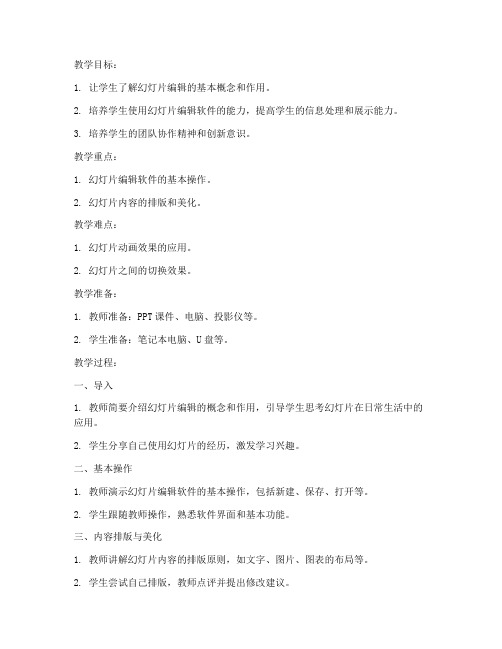
教学目标:1. 让学生了解幻灯片编辑的基本概念和作用。
2. 培养学生使用幻灯片编辑软件的能力,提高学生的信息处理和展示能力。
3. 培养学生的团队协作精神和创新意识。
教学重点:1. 幻灯片编辑软件的基本操作。
2. 幻灯片内容的排版和美化。
教学难点:1. 幻灯片动画效果的应用。
2. 幻灯片之间的切换效果。
教学准备:1. 教师准备:PPT课件、电脑、投影仪等。
2. 学生准备:笔记本电脑、U盘等。
教学过程:一、导入1. 教师简要介绍幻灯片编辑的概念和作用,引导学生思考幻灯片在日常生活中的应用。
2. 学生分享自己使用幻灯片的经历,激发学习兴趣。
二、基本操作1. 教师演示幻灯片编辑软件的基本操作,包括新建、保存、打开等。
2. 学生跟随教师操作,熟悉软件界面和基本功能。
三、内容排版与美化1. 教师讲解幻灯片内容的排版原则,如文字、图片、图表的布局等。
2. 学生尝试自己排版,教师点评并提出修改建议。
3. 教师演示如何使用模板、主题、字体、颜色等美化幻灯片。
四、动画效果1. 教师讲解幻灯片动画效果的基本类型,如进入、退出、强调等。
2. 学生尝试添加动画效果,教师点评并提出修改建议。
五、切换效果1. 教师讲解幻灯片切换效果的基本类型,如淡入淡出、翻页等。
2. 学生尝试设置切换效果,教师点评并提出修改建议。
六、团队协作与展示1. 学生分组,每组完成一个主题的幻灯片制作。
2. 各组同学共同讨论、分工合作,完成幻灯片制作。
3. 各组进行展示,其他同学进行评价。
七、总结与拓展1. 教师总结本节课所学内容,强调幻灯片编辑的重要性。
2. 学生分享学习心得,提出自己的疑问。
3. 教师布置课后作业,让学生练习制作个人简历或项目报告等。
教学反思:1. 本节课通过理论与实践相结合的方式,使学生掌握了幻灯片编辑的基本技能。
2. 在团队协作环节,学生的沟通能力和团队精神得到了锻炼。
3. 教师应关注学生的个体差异,针对不同学生的学习情况给予针对性的指导。
六年级上册信息技术教案《编辑幻灯片》教案教学设计
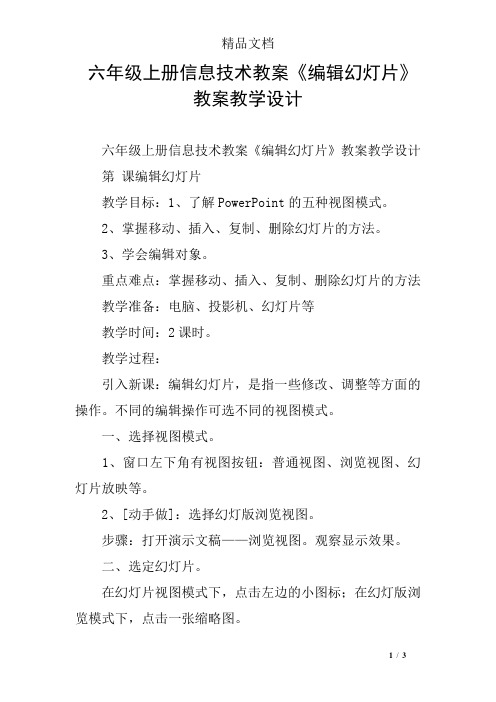
六年级上册信息技术教案《编辑幻灯片》教案教学设计六年级上册信息技术教案《编辑幻灯片》教案教学设计第课编辑幻灯片教学目标:1、了解PowerPoint的五种视图模式。
2、掌握移动、插入、复制、删除幻灯片的方法。
3、学会编辑对象。
重点难点:掌握移动、插入、复制、删除幻灯片的方法教学准备:电脑、投影机、幻灯片等教学时间:2课时。
教学过程:引入新课:编辑幻灯片,是指一些修改、调整等方面的操作。
不同的编辑操作可选不同的视图模式。
一、选择视图模式。
1、窗口左下角有视图按钮:普通视图、浏览视图、幻灯片放映等。
2、[动手做]:选择幻灯版浏览视图。
步骤:打开演示文稿——浏览视图。
观察显示效果。
二、选定幻灯片。
在幻灯片视图模式下,点击左边的小图标;在幻灯版浏览模式下,点击一张缩略图。
观察显示效果。
三、移动幻灯片。
1、在“幻灯片浏览视图”模式下,拖动缩缩略图。
2、[动手做]:移动幻灯片。
四、插入幻灯片。
1、在“幻灯片浏览视图”下,可以在任意位置插入新幻灯片或其他演示文稿中的幻灯片。
2、[动手做]:在演示文稿“自我介绍”中插入幻灯片。
步骤:打开并选定插入点——插入——新幻灯片。
五、复制幻灯片。
1、[动手做]:复制几张幻灯片。
方法:编辑——复制;编辑——粘贴。
Ctrl + 拖动。
2、[动手做]:把电子贺卡复制到新建的演示文稿中。
方法:编辑——复制;编辑——粘贴。
六、删除幻灯片。
提示:在幻灯片浏览模式——选定幻灯片——按DELETE 键。
用编辑——剪切——粘贴方法可移动幻灯片。
七、编辑对象。
1、对象:指文本框、图形、图像、表格、声音等。
2、编辑的基本操作:改变对象的尺寸和位置:用操作点、拖动等方式。
复制和删除对象:用选定、Ctrl , Delete配合操作。
组合与分解对象:用Shift 、工具栏绘画——组合/取消组合进行操作。
八、小结。
教师小结:本课主要是了解PowerPoint的几种视图模式,掌握移动、插入、复制、删除幻灯片的方法、会编辑对象。
第2课 《编辑演示文稿》(教案) 信息技术五年级上册-青岛版
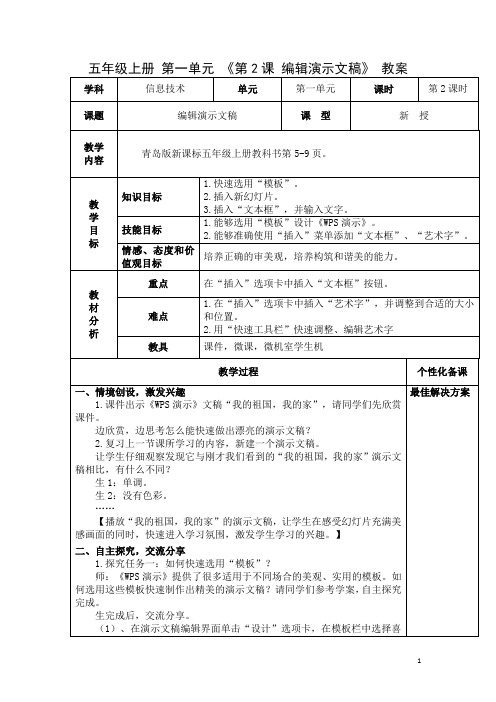
欢的模板。
(2)、在弹出的对话框中单击“应用”按钮,即可将选中的模板应用到正在编辑的演示文稿中。
2.探究任务二:如何插入“新建幻灯片”?师:一个演示文稿中只有一张幻灯片,显得太单调,如何来丰富演示文稿呢?这就要求我们学会在演示文稿中插入幻灯片。
请同学们带着这个问题,参照学案,在演示文稿中插入一张新幻灯片。
生交流分享:在“插入”选项卡中单击“新建幻灯片”按钮,可以为演示文稿添加一张新幻灯片。
(生操作演示)师:新添加的幻灯片与第一张幻灯片有什么不同?生:它的样式与第1张不同吧?师:是的,我们把幻灯片的不同样式叫做“版式”。
当插入一张新幻灯片后,“任务窗格”中就会出现好多版式。
第一张幻灯片有一个大标题和若干行文本。
就是我们第一节课所学的封面页,而第二页幻灯片我们可以选择目录页的版式,来进行设计。
3.探究任务三:“文本框”的使用师:学生思考为什么在WPS文字中可以直接输入文字,这里不可以,怎么办?生自主探究,得出结论(使用文本框)。
学生上台演示文本框的插入方法。
注意事项:文本框插入时点击一下即可,不需要拖动,直接输入文字。
4.探究任务四:“艺术字”的使用仅仅在文本框来输入文字,效果肯定不是很好,为了让幻灯片没有图片也照样漂亮,我们可以使用漂亮的艺术字来点缀画面!小提示:艺术字的插入和WPS文字中的方法是同样的,大家根据以前WPS文字中插入的方法在WPS演示幻灯片中插入艺术字。
生:在“插入”选项卡中单击“艺术字”按钮,在下拉列表中选择要插入的艺术字样式。
并调整到适当的位置和调整到合适的大小。
【学生自主探究并将探究结果进行分享交流,分享探究的方法或解决问题的思路,在交流探索过程中发现并解决问题。
】三、合作学习,释疑解难1.学生操作,并上台演示,了解艺术字大小的改变以及形状的变化。
师补充:在使用《WPS演示》制作演示文稿时,对幻灯片中的内容进行格式设置和美化操作可以增强演示文稿的观赏性那么如何方便、快捷地编辑艺术字,以达到美化效果呢?小组内合作学习,并归纳总结操作方法。
小学信息技术四年级上册第9课《演示文稿巧编辑》教案

今天的学习,我们了解了演示文稿的基本概念、重要性和应用。同时,我们也通过实践活动和小组讨论加深了对演示文稿制作与编辑的理解。我希望大家能够掌握这些知识点,并在日常生活中灵活运用。最后,如果有任何疑问或不明白的地方,请随时向我提问。
五、教学反思
在本次教学活动中,我发现了几个值得注意的问题。首先,学生在制作演示文稿时,对于整体布局和设计理念的理解还不够深入。在今后的教学中,我需要更多地强调演示文稿的整体美观性和协调性,引导学生把握设计原则。
(二)新课讲授(用时10分钟)
1.理论介绍:首先,我们要了解演示文稿的基本概念。演示文稿是一种通过幻灯片形式展示信息的工具。它是表达观点、分享成果的重要手段。
2.案例分析:接下来,我们来看一个具体的案例。这个案例展示了如何制作一个关于“我的爱好”的演示文稿,以及它如何帮助我们更好地表达自己的想法。
3.重点难点解析:在讲授过程中,我会特别强调演示文稿的制作和编辑技巧、图片与文字的协调搭配这两个重点。对于难点部分,我会通过举例和比较来帮助大家理解。
四、教学流程
(一)导入新课(用时5分钟)
同学们,今天我们将要学习的是《演示文稿巧编辑》这一章节。在开始之前,我想先问大家一个问题:“你们在日常生活中是否遇到过需要展示自己的作品或想法的情况?”(如课堂报告、故事分享等)这个问题与我们将要学习的内容密切相关。通过这个问题,我希望能够引起大家的兴趣和好奇心,让我们一同探索演示文稿制作的奥秘。
-图片与文字的协调搭配:学生在插入图片和设置文字时,往往难以置:动画效果的设置较为复杂,学生可能难以掌握,需要详细讲解并演示。
-演示文稿放映与分享的操作:学生可能在演示文稿放映和分享过程中遇到问题,需要教师指导解决。
制作简单幻灯片教案(精选6篇)
制作简单幻灯片教案(精选6篇)制作简单幻灯片教案篇一教师幻灯片制作培训教案教学目标:1、学会在powerpoint 中插入多媒体文件(文字、图片、声音、影片)2、会利用背景、幻灯片应用设计模板美化幻灯片3、学会自定义动画和幻灯片切换的使用。
教学难点:幻灯片切换和自定义动画的使用。
教学过程:一、powerpoint 简介及幻灯片版式的讲解一个简单的多媒体处理软件。
多媒体是指文字、图片、声音和影像。
版式的认识。
二、多种媒体的插入方法:1、文字的插入:(1)艺术字的插入插入——图片——艺术字。
艺术字的美化:选中艺术节,再击右键,选择设置艺术字格式。
(2)文本框的插入:文本框的插入方法:插入——文本框——横排、竖排——拖动文本框格式的设置:选中文本框,单击右键,选择设置文本框格式。
2、图片的插入(1)外部图片的插入:插入图片——来自文件——选择图片路径;图片的菜单条的设置,透明色、水印等方式的制作。
(2)剪贴画的插入方法:插入——图片——剪贴画。
(3)自选图形的插入:插入图片——自选图形——选择——拖动。
自选图形格式的设置,方法参照文本框的设置。
3、声音的插入插入——影片和声音——文件中的声音。
声音格式的设置。
4、视频的插入。
类同于声音的插入。
三、幻灯片的美化:1、幻灯片背景的设置。
单击空白处,或选择格式菜单选择背景命令。
选择合适的背景。
2、幻灯片应用设计模板的应用。
四、自定义动画和幻灯片的切换。
自定义动画的设置单击幻灯片放映——自定义动画(出现动画、出来顺序、自动出现等方式的讲解)制作简单幻灯片教案篇二《制作简单的幻灯片》教案教学课题制作简单的幻灯片教学目标1.了解什么是powerpoint。
2.学会打开powerpoint的方法。
3.学会制作简单的幻灯片。
4.能够放映幻灯片。
教学重点学会打开powerpoint的方法,能制作简单的幻灯片并放映。
教学难点学会制作简单的幻灯片,掌握插入新幻灯片、输入文字和简单修饰文字的方法。
四年级上册信息技术精品教案9演示文稿巧编辑
四年级上册信息技术精品教案9演示文稿巧编辑一、教学内容本节课,我们将在四年级上册信息技术课程中,深入探讨第9章“演示文稿巧编辑”。
具体内容包括:演示文稿基本结构,如何添加与编辑幻灯片,文本框与图片插入与调整,以及幻灯片切换效果和动画效果设置。
二、教学目标1. 让学生掌握演示文稿基本编辑技巧。
2. 培养学生运用演示文稿表达自己观点能力。
3. 提高学生在团队协作中分享信息、沟通交流能力。
三、教学难点与重点难点:演示文稿中动画效果设置和切换。
重点:演示文稿基本编辑技巧,包括添加、编辑幻灯片,插入与调整文本框和图片。
四、教具与学具准备1. 教师演示文稿示例。
2. 学生每人一台电脑,安装有演示文稿软件(如Microsoft PowerPoint)。
五、教学过程1. 实践情景引入(5分钟)以学校即将举办“环保主题班会”为背景,引导学生思考如何利用演示文稿展示自己环保观点。
2. 新课导入(10分钟)3. 例题讲解(10分钟)详细讲解如何添加与编辑幻灯片,插入与调整文本框和图片,设置幻灯片切换效果和动画效果。
4. 随堂练习(10分钟)学生根据教师讲解,尝试制作一份关于环保主题演示文稿。
5. 小组讨论与展示(15分钟)学生分为小组,讨论并完善自己演示文稿。
之后,每组选派一名代表进行展示。
教师对学生作品进行点评,指出优点和不足,引导学生进行反思。
六、板书设计1. 演示文稿基本结构2. 添加与编辑幻灯片3. 插入与调整文本框和图片4. 幻灯片切换效果和动画效果设置七、作业设计1. 作业题目:制作一份关于“我梦想”演示文稿。
要求:不少于5张幻灯片,包含文本、图片、切换效果和动画效果。
2. 答案示例:(1)幻灯片1:(我梦想)+ 图片(2)幻灯片2:我梦想简介(3)幻灯片3:实现梦想步骤(4)幻灯片4:梦想实现后展望(5)幻灯片5:结束语八、课后反思及拓展延伸2. 拓展延伸:(1)学习演示文稿高级技巧,如母版、主题、图表等。
常用PowerPoint教学教案
常用PowerPoint教学教案第一章:PowerPoint概述1.1 PowerPoint简介了解PowerPoint的定义和功能熟悉PowerPoint在教育领域的应用1.2 PowerPoint界面熟悉PowerPoint的界面布局掌握PowerPoint 的基本操作,例如新建、打开、保存演示文稿第二章:创建和编辑幻灯片2.1 添加幻灯片了解不同类型的幻灯片布局掌握插入新幻灯片的方法2.2 编辑幻灯片内容学习输入和编辑文本掌握插入图片、图表、媒体文件等元素的方法第三章:设计幻灯片3.1 应用主题和模板了解PowerPoint的主题和模板概念学会应用预设的主题和模板3.2 自定义幻灯片布局学习调整幻灯片的版式和布局掌握插入自定义版式的方法第四章:动画和过渡效果4.1 添加动画效果学习为幻灯片元素添加动画效果熟悉动画序列的调整和删除4.2 设置过渡效果了解幻灯片之间的过渡效果种类掌握应用和调整过渡效果的方法第五章:演示文稿的演示和分享5.1 演示文稿的排练学习使用排练计时功能掌握排练幻灯片切换和动画的方法5.2 演示文稿的分享和保存了解演示文稿的导出和分享途径掌握将演示文稿保存为其他格式的方法第六章:多媒体与交互式元素6.1 插入多媒体学习如何插入视频和音频文件掌握调整多媒体播放选项的方法6.2 创建交互式元素了解交互式元素的概念学会使用动作按钮和超添加交互功能第七章:SmartArt图形和图表7.1 使用SmartArt图形了解SmartArt图形的类型和功能掌握插入和编辑SmartArt图形的方法7.2 创建和编辑图表学习使用PowerPoint内置的图表工具掌握图表数据的导入和编辑技巧第八章:演讲者备注和观众反馈8.1 添加演讲者备注学习如何在幻灯片中添加备注掌握如何查看和编辑备注的内容8.2 收集观众反馈了解PowerPoint中的问答和调查功能学会使用这些功能与观众互动和收集反馈第九章:协作和共享演示文稿9.1 共享演示文稿学习如何将演示文稿共享给他人掌握共享演示文稿的权限设置和编辑权限管理9.2 协作编辑演示文稿了解PowerPoint的在线协作功能学会使用OneDrive、SharePoint等平台进行协作编辑第十章:进阶技巧与优化10.1 幻灯片放映技巧学习如何进行全屏放映和切换幻灯片掌握使用演示者视图和演讲者备注的功能10.2 演示文稿优化了解如何优化演示文稿的性能和加载速度学会使用压缩和优化媒体文件的方法重点和难点解析一、PowerPoint概述:理解PowerPoint的功能和在教育领域的应用,熟悉PowerPoint界面。
PPT制作教案3篇
PPT制作教案3篇下面是收集的PPT制作教案3篇,供大家品鉴。
PPT制作教案1如何制作ppt教案课程名称:如何制作ppt授课单位:广西师范学院物理与电子工程学院11自动化授课对象:某校初一学生授课课时:两至三节课教学目标通过学习ppt的基本形式,使学生了解ppt的作用,通过讲解使学生真正学会运用ppt来制作自己文档,并能够理解的作用,同时让学生上机操作,培养学生实践操作能力。
二、教学难点1、如何插入声音PowerPoint可以插入剪辑库中的声音,也可以插入文件中的声音。
插入声音之后,会显示一个图标,可以改变图标的大小,可以设置幻灯片放映按钮,鼠标点击可以播放声音,可以通过“动作设置”命令选项来设置声音的自动播放。
2、插入Flash动画Flash动画的魅力是从所周知的。
在PowerPoint中可以插入Flash,步骤是:从[视图][工具栏]中打开[控件工具箱]→点击[其它控件] →找到[Shockwave Flash Object]项点击→在页面上[画一个框]→右击此框→选[属性] →点击自定义后的[?] →在出现的对话框中填入[影片URL] → 确定→调整Flash的大小和位置→OK。
四、教学方法1.讲授法;2.演示法;3.问答法;4.练习法。
2.五、教学安排1.通过思考题了解声音视频的插入和顺利播放方法。
2.让同学思考,用其他方法来解决如何ppt排版问题。
3.讲解ppt页面设置和文字美化的一些问题。
4.讲解例题。
5.布置课后小组完成一个ppt作业。
六、教学进程1、基础介绍ppt的由来和日常生活需要用途2、开始正式ppt制作讲解课程(1、保持学生积极性2、了解教学过程中学生的接受能力3、对于学生不了解的细讲解和反复演示4、让学生讨论和积极提问)3、新课小结,让学生自己来讲课堂上获得的收获,还有学生自己的见解,有什么其他方法,积极鼓励学生的创新,引导学生热情积极感兴趣地去投入获得知识真正懂得如何制作。
- 1、下载文档前请自行甄别文档内容的完整性,平台不提供额外的编辑、内容补充、找答案等附加服务。
- 2、"仅部分预览"的文档,不可在线预览部分如存在完整性等问题,可反馈申请退款(可完整预览的文档不适用该条件!)。
- 3、如文档侵犯您的权益,请联系客服反馈,我们会尽快为您处理(人工客服工作时间:9:00-18:30)。
《编辑幻灯片》教案设计
教学目标:
1、了解PowerPoint的五种视图模式
2、掌握移动、插入、复制、删除幻灯片的方法
3、学会编辑对象
重点难点:掌握移动、插入、复制、删除幻灯片的方法
教学准备:电脑、投影机、幻灯片等
教学时间:2课时
教学过程:
引入新课:编辑幻灯片是指一些修改、调整等方面的操作不同的编辑操作可选不同的视图模式
一、选择视图模式
1、窗口左下角有视图按钮:普通视图、浏览视图、幻灯片放映等
2、[动手做]:选择幻灯版浏览视图
步骤:打开演示文稿——浏览视图观察显示效果
二、选定幻灯片
在幻灯片视图模式下点击左边的小图标;在幻灯版浏览模式下点击一张缩略图
观察显示效果
三、移动幻灯片
1、在“幻灯片浏览视图”模式下拖动缩缩略图
2、[动手做]:移动幻灯片
四、插入幻灯片
1、在“幻灯片浏览视图”下可以在任意位置插入新幻灯片或其他演示文稿中的幻灯片
2、[动手做]:在演示文稿“自我介绍”中插入幻灯片
步骤:打开并选定插入点——插入——新幻灯片(或幻灯片从文件、浏览、全部插入)
五、复制幻灯片
1、[动手做]:复制几张幻灯片
方法:编辑——复制;编辑——粘贴Ctrl+拖动
2、[动手做]:把电子贺卡复制到新建的演示文稿中
方法:编辑——复制;编辑——粘贴
六、删除幻灯片
提示:在幻灯片浏览模式——选定幻灯片——按DELETE键
用编辑——剪切——粘贴方法可移动幻灯片
七、编辑对象
1、对象:指文本框、图形、图像、表格、声音等
2、编辑的基本操作:
改变对象的尺寸和位置:用操作点、拖动等方式
复制和删除对象:用选定、Ctrl,Delete配合操作
组合与分解对象:用Shift、工具栏绘画——组合/取消组合进行操作
八、小结
教师小结:本课主要是了解PowerPoint的几种视图模式掌握移动、插入、复制、删除幻灯片的方法、会编辑对象要加强练习才能真正掌握
学生小结:[我的收获]
九、课后练习P52
13题。
